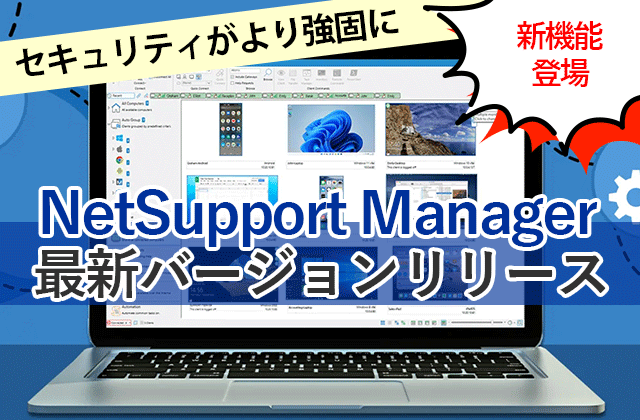テレワークに必要なものをリストで紹介!在宅勤務でないと困る必需品とは
公開日:2021/04/14 更新日:2024/12/23
テレワーク

テレワークと言っても、実はさまざまな方式があることをご存じでしょうか。今回は、テレワークの8つの方式をご紹介するとともに、テレワークに最低限必要となる機器や通信設備、あると便利なもの、テレワークでの業務効率を上げるおすすめのツールなどをご紹介します。これから、テレワークについて検討しようと思っている企業や、自社のテレワーク環境を改善しようとお考えの方は、ぜひご覧ください。
1. 8つの方式があるテレワーク
「テレワーク」とは、自宅やサテライトオフィスなど、会社以外の場所で仕事をすること全般を指しています。米国などではすでに一般的になっている勤務スタイルですが、日本では2020年からの新型コロナ感染症拡大により導入が進みました。一部の企業では、永続的にテレワークを行うことを決めました。
「テレワーク」には、実はさまざまな方式があります。総務省では、端末の所有者とネットワーク接続方法の種類により、以下の8つの方式を挙げています。以下で、簡単にご説明しましょう。
- 会社支給端末・VPN/リモートデスクトップ方式
- 会社支給端末・会社非接続方式(クラウドサービス型)
- 会社支給端末・会社非接続方式(手元作業型)
- 会社支給端末・セキュアブラウザ方式
- 従業員所有端末・VPN/リモートデスクトップ方式
- 従業員所有端末・会社非接続方式(クラウドサービス型)
- 従業員所有末・会社非接続方式(手元作業型)
- 従業員所有端末・セキュアブラウザ方式

まず、端末については、会社から支給されたPCを利用する場合と、従業員が所有する私物のPCを使う場合に分けています。そして、ネットワークへの接続方法は、VPN接続もしくはリモートデスクトップ接続によってオフィスネットワークに入る「VPN/リモートデスクトップ方式」、インターネット上のクラウドサービスで提供されるアプリケーションソフトにアクセスする「会社非接続方式(クラウドサービス型)」、ネットワークを利用せずに端末にあらかじめ保存しておいたファイルの編集・閲覧作業のみ行う「会社非接続方式(手元作業型)」、手元端末へのデータ保存制限等、特殊なセキュアブラウザを活用し、社内システムやクラウドサービスのアプリケーションソフトにアクセスする「セキュアブラウザ方式」の4種類に分けています。
2. テレワークに最低限必要!準備すべき必需品
次に、テレワークを行う上で、最低限準備すべき必需品と選び方のポイントをご紹介します。
|
|
|
| パソコン | CPU メインメモリ SSD搭載モデル Office各ソフトなど、業務に必要なもの |
| タブレット端末、スマートフォン | OS 画面の大きさ LTE対応 |
| インターネット環境 | 固定であれば光回線 or 無線回線 |
テレワークに使用するパソコンに必要となるスペックは、従業員の作業内容によって大きく異なります。作業内容に応じて準備するとよいでしょう。たとえば、ブラウジング、ワープロ、表計算などの作業が中心の人であれば、パソコンのメインメモリ(RAM)は4GB程度でも問題ありませんが、8GB以上あるとより安心です。また、複数のアプリケーションやタブでブラウザを起動したり、大容量のデータを取り扱ったりする場合は、16GB以上をおすすめします。
Web会議に参加することが多い場合は、4コア以上のCPUを搭載している機種を選ぶと、処理能力の心配がなくなります。ストレージは、ハードディスクよりも速度に優れたSSDがおすすめです。特に持ち歩く機会の多いノートパソコンでは、耐衝撃性にも優れたSSD一択でしょう。
インターネット環境は、固定回線であれば光回線、特にピークタイムでも遅くなりにくいとされるIPv6対応のものがおすすめです。急なテレワークで、自宅にインターネット環境がないという場合は、工事不要のモバイルWi-Fi回線を利用するのもよいでしょう。Web会議を行う際の推奨通信速度(下り/上り)は、1対1の会議の場合は1.5Mbps / 1.5Mbps、3人グループでは2Mbps / 512kbps、7人以上のグループでは8Mbps / 512kbpsとされています。
3. 在宅勤務でのテレワークにあると便利なもの
在宅勤務のテレワークに用意しておくと業務効率がアップする、便利なアイテムをご紹介します。
|
|
|
| ヘッドセット | 有線・無線、両耳・片耳など種類があるので、好みに合わせる |
| Webカメラ | 200万画素以上、解像度720p以上、画角は70~90° |
| サブディスプレイ | 22~24インチ程度、IPSパネル、2種類以上の端子 |
| デスク | キーボードを自然に打てる高さのもの |
| チェアー | 価格が少々高くとも、快適な座り心地のもの |

Web会議を行う際にあると便利なのが、ヘッドセットです。議事録の作成などで会議中にキーボードを打つこともありますが、ノートパソコンの内蔵マイクはキーボードの打鍵音を拾いやすいことがあります。そのような場合、ノイズキャンセル機能搭載のヘッドセットを使用すれば、雑音を予防し、自分の声を相手に届きやすくすることができます。また、ヘッドセットは有線・無線、両耳・片耳などさまざまな種類があるので、用途や好みなどに合った使い勝手のよいものを選ぶとよいでしょう。
PCにカメラが付属していない場合は、Webカメラも用意しておくとよいでしょう。画質は200万画素以上あれば、ホワイトボードなどの細かい文字なども問題なく読み取れます。解像度は最低でもHD(720p)以上、できればフルHD(1080p)のモデルを選ぶとよいでしょう。画角は、顔から肩までが収まる70~90°程度のものが向いています。
PCがノートパソコンの場合には、サブディスプレイがあると便利です。ノートパソコンは、モニターを見下ろす姿勢になり、肩こりを起こしやすくなります。正面からモニターを見られるサブディスプレイを用意すると、操作中の疲労を軽減してくれます。サイズは22~24インチ程度でIPSパネルを採用したもの、端子は最低2種類以上あるとあらゆるPCに対応できます。
デスクとチェアーは、家庭にあるダイニングテーブルと椅子でも代用できますが、やはりキーボード操作がしやすい高さのデスクと、オフィス用のチェアーがあると快適です。特にチェアーは、多少値が張っても座り心地が良いものを選ぶべきです。身体に合わないチェアーに長時間座っていると、腰痛や背筋痛の原因となります。
4. モバイルワーク・サテライトオフィスでのテレワークにあると便利なもの
カフェなどのモバイルワークスペースや、サテライトオフィスやレンタルスペースなどでテレワークをする場合に、あると便利なものをご紹介します。
|
|
|
| 無線Wi-Fi回線 | 業務内容により、通信速度や料金から選択 |
| 充電器 | 重さや速さから選択 |
| モバイルディスプレイ | 11~15インチ程度、解像度(フルHD)、接続方式 |
作業スペースにWi-Fi環境がない場合は、携帯用の無線Wi-Fi回線が必要になります。「WiMAX」や「ソフトバンクAir」などが有名です。料金プランや通信速度はさまざまなため、業務内容によって最適なものを選ぶといいでしょう。Web会議を行う際の推奨通信速度(下り/上り)は、「テレワークの必需品」でご紹介した内容と同様です。
自宅外で仕事をする場合は、パソコンやスマートフォン、タブレット端末の充電についても考慮する必要があります。ノートパソコンのAC電源やモバイル端末の充電器を用意しましょう。また、長時間の作業になる場合は、モバイルディスプレイがあったほうが、目や身体への負担を軽減できるでしょう。
5. テレワークにおすすめのツール
テレワークで従業員同士が直接顔を合わせないことが多くなると、コミュニケーション不足によるトラブルが発生することがあります。便利なツールが開発されているので、これらのツールを利用して、効率よく仕事を進めましょう。
|
|
|
| チャットツール | 機能、人数、使用用途、費用 |
| Web会議・ビデオ会議ツール | 人数、費用 |
| タスク管理ツール | 機能、使いやすさ、費用 |
| クラウド型業務サポートツール | 機能、使いやすさ、費用 |
| リモートコントロールツール | 機能、使いやすさ、費用 |
| 勤怠管理・人事労務ツール | 機能、人数、カスタマイズのしやすさ、使いやすさ、費用 |
「Slack」や「チャットワーク」など業務用のチャットツール、「Skype」や「zoom」などのWeb会議ツールを利用するとで、業務上の情報共有を行い、不要なトラブルを発生させないようにしましょう。

従業員が仕事をしているか不安な場合は、「Backlog」などのタスク管理ツールの利用をおすすめします。業務の進捗具合が把握でき、グラフなどでも表示されるので、業務への取り組みが一目で分かります。
また、クラウド型の業務サポートツールも近年ますます充実してきています。テレワーク中にオフィスにかかってきた電話を自動転送できるワイドテックの「転送録」は、スケジュール化して転送する「電話転送切替」、全ての電話を一斉に鳴らす「一斉呼出転送」、優先順位をつけて順番に転送する「順次転送」などのユニークな機能を備えています。
さらに、「NetSupport」などのリモートコントロールツールも、テレワークの業務効率化に貢献します。「NetSupport」は、「VPN/リモートデスクトップ方式」のツールで、ゲートウェイ機能を設定し、会社と自宅のPCにソフトをそれぞれインストールすることで、セキュアなテレワーク環境を最小限のコストで実現します。
HR部門の業務負担を減らしてくれる「ジョブカン」や「SmartHR」などの「勤怠管理や人事労務系のツールも、テレワーク時代には必須です。まだ導入していない企業は、これを機に検討してみてください。
6. テレワークではセキュリティ対策も大事!
テレワークにはメリットがある一方で、情報漏洩やコンピューターウイルス感染といったセキュリティ上の問題と常に隣り合わせです。テレワークで以下のようなセキュリティ事故が発生しています。
- 個人情報が記録されたUSBメモリの紛失
- フィッシングサイトへの誘導
- Web会議システムの認証情報への攻撃
機密情報のやり取りに社外のネットワークを利用したり、カフェやコワーキングスペースなど、第三者が自由に立ち入ることのできる場所で作業を行ったりすることで、セキュリティガードが甘くなってしまうのが原因です。テレワークのセキュリティ対策として有効な手段は、次のようなものが挙げられます。
-
<テレワークにおすすめのセキュリティ対策>
- セキュリティ対策ソフトを使用
- Web会議は自宅に限定するなど、他の人に会話を聞かれる場所で行わない
- カフェなど第三者がいる場での作業を禁止(のぞき見防止)
- 業務でのフリーWi-Fi使用の禁止
- VDI接続・リモートデスクトップ接続でのみ、社内ネットワークへのアクセスを許可
7. テレワークの課題
最後に、テレワークを行っている企業が抱えている課題をご紹介しましょう。独立行政法人労働政策研究・研修機構の調査において、次のものがテレワークの課題として挙げられています。
- 労働時間管理が難しい
- 進捗状況などの管理が難しい
- 情報セキュリティ対策が大変
- 社員間のコミュニケーション不足
- 機器購入のコストがかかる

労働時間や業務の進捗管理の難しさ、社員間のコミュニケーション不足について、課題として挙げている企業は多いようです。上記でご紹介したツールを利用して、問題を解消するとよいでしょう。
また、情報セキュリティを考慮しながら、従業員の作業を一斉に閲覧・管理したい場合は、「NetSupport」等のリモートコントロールツールの導入をおすすめします。最小限のコストでテレワークのセキュリティ環境を整えてくれるため、機器購入のコスト増に悩んでいる企業も、ぜひご検討ください。
8. NetSupport Managerの導入で安心快適にテレワーク
コロナ禍で導入が進んだテレワークですが、業務管理の面やセキュリティ面ではまだまだ課題があります。リモートコントロールソフトウェアの「NetSupport Manager」は、世界90ヶ国・1,700万台を超える豊富な導入実績と、30年の歴史・数々の受賞歴に裏付けられた、優れたツールです。特に、会社のネットワーク構成を変更することなく、会社のPCに外から安全にアクセスができる「テレワークサーバー」は、このツールならではの機能です。テレワークの課題を解消したい、ツールの詳しい内容を知りたいとお考えの企業は、お気軽にお問い合わせください。
◆「NetSupport Manager」サービス詳細はこちらのページをご覧ください。
製品版と同じ機能を30日間自由にお試しいただける「無料体験版」を公開しています。
お気軽にダウンロードしていただき、設定や操作方法をご確認ください。

 製品のお問い合わせはこちら
製品のお問い合わせはこちら NetSupport 30日間無料体験版
NetSupport 30日間無料体験版